我們在使用電腦的時候,鍵盤和鼠標都是我們需要用到的。現在有很多人都用上了無線鼠標,這樣操作起來比較方便。最近,有使用Win10系統的用戶,在電腦上使用鍵盤的時候,發現最近的電腦鍵盤反應速度很慢。怎麼辦?有什麼方法可以加快電腦鍵盤反應速度呢?今天,小編就和大家說一下如何解決Win10電腦鍵盤反應速度很慢的問題。
具體步驟如下:
1、右擊菜單,點擊運行;

2、在運行裡面輸入命令“regedit”進入注冊表編輯器進行修改;
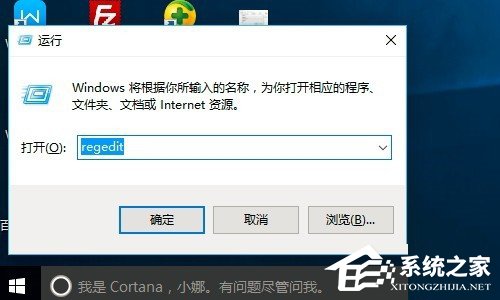
3、在注冊表編輯器我的電腦下依次打開HKEY_CURRENT_USER,Control Panel,Keyboard;
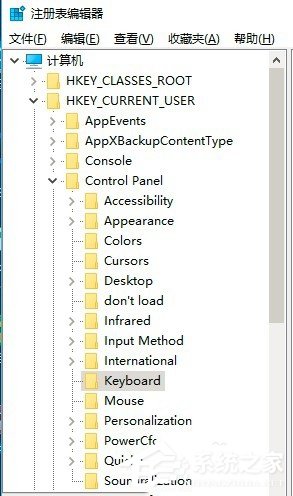
4、找到注冊表編輯器右邊最下面的keyboardspeed,雙擊;
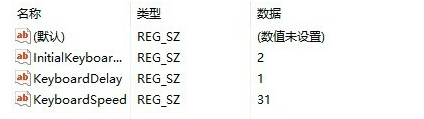
5、彈出編輯字符串窗口,在窗口裡把數字31改為46或者更大,然後點擊確定就可以了。
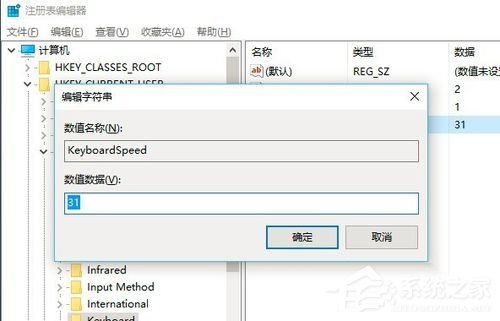
上述也就是如何解決Win10電腦鍵盤反應速度很慢問題的內容了。鍵盤反應速度能夠給我們帶來不少便利,所以設置一個合適的反應速度快的鍵盤很有必要。有需要的朋友們可以來嘗試看看啊!